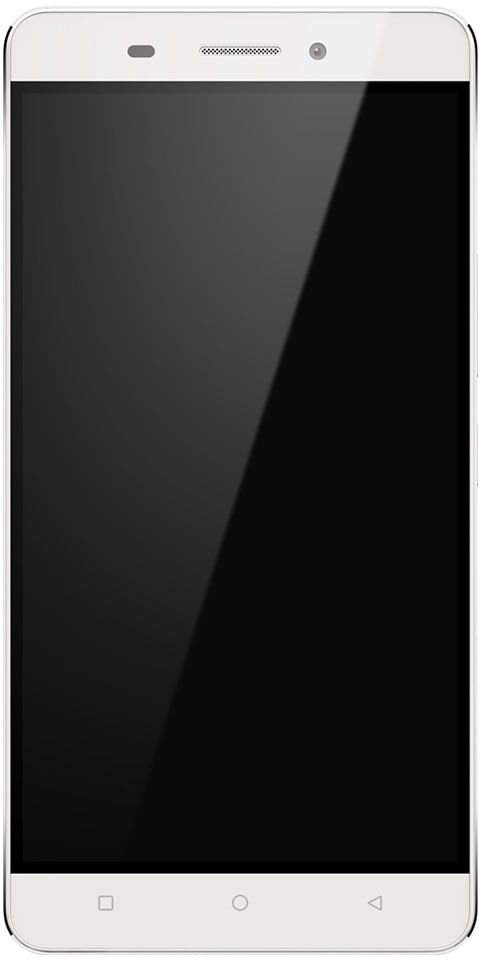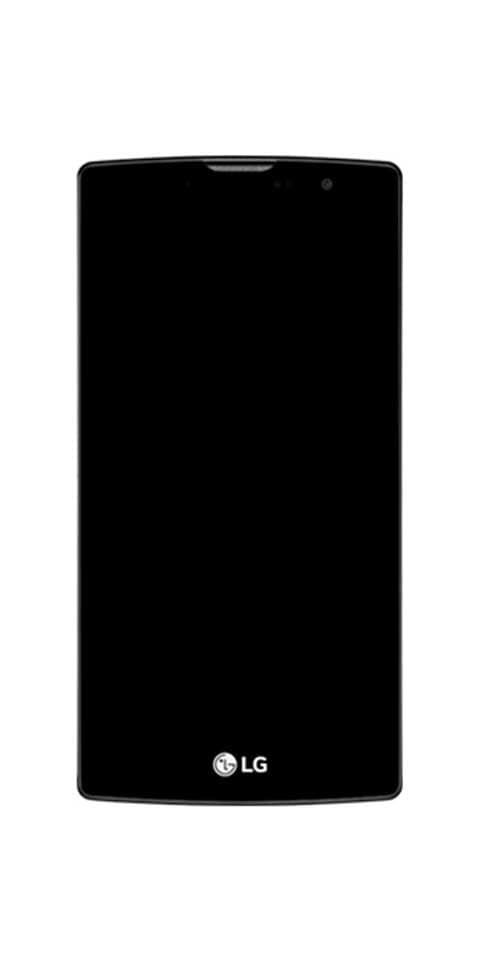வண்ணப்பூச்சில் பின்னணி வெளிப்படையானதாக்குவது எப்படி

பெயிண்ட் என்பது ஒரு அடிப்படை வரைதல் கருவி. ஒரு படத்தைத் திருத்துவதற்கு அதன் சில கருவிகள் பயன்படுத்தப்படலாம் என்றாலும் இது ஒரு பட எடிட்டிங் கருவி அல்ல. திறமையானவர்களுக்கு, அதை நன்றாக வரையவும் பயன்படுத்தலாம், ஆனால் அது இன்னும் ஒரு அடிப்படை பயன்பாடாகும். உண்மையில் இதன் பொருள் என்னவென்றால், அது உண்மையில் அடுக்குகளைக் கொண்டிருக்கவில்லை அல்லது ஆல்பா சேனலை மாற்றவோ சேர்க்கவோ பயனர்களை அனுமதிக்காது. இது ஒரு படத்தை வெளிப்படைத்தன்மையுடன் சேமிக்கக்கூடிய பிஎன்ஜி வடிவமைப்பை ஆதரிக்கிறது. பெயிண்டில் வெளிப்படையான பின்னணியைச் சேர்ப்பது சாத்தியம், இருப்பினும், இது எளிதல்ல. இந்த கட்டுரையில், வண்ணப்பூச்சில் பின்னணியை எவ்வாறு வெளிப்படையானதாக்குவது என்பது பற்றி பேசப்போகிறோம். ஆரம்பித்துவிடுவோம்!
வீழ்ச்சி 4 இல் fov ஐ எவ்வாறு அதிகரிப்பது
வெளிப்படையான பின்னணியை வரைங்கள்
விண்டோஸ் 10 இல், விண்டோஸ் 98 முதல் இருந்த பெயிண்ட் பயன்பாடு உங்களிடம் உள்ளது. மேலும் 3 டி திட்டங்களை உருவாக்க விண்டோஸ் 10 இல் சேர்க்கப்பட்ட புதிய பயன்பாடான பெயிண்ட் 3D உள்ளது. இரண்டு பயன்பாடுகளிலும் நீங்கள் எவ்வாறு பின்னணியை வெளிப்படையாக உருவாக்க முடியும் என்பதை நாங்கள் உங்களுக்குக் காண்பிக்கப் போகிறோம்.

வண்ணப்பூச்சில் பின்னணி வெளிப்படையானதாக்குவது எப்படி
நீங்கள் வெளிப்படையான பின்னணியை உருவாக்க விரும்பும் படத்தை பெயிண்டில் திறக்கவும். கருவிப்பட்டியில் ‘தேர்வு’ பொத்தானைக் காண்பீர்கள். அதன் கீழ் கீழ்தோன்றலைத் தட்டவும்.
நீங்கள் இரண்டு தேர்வு விருப்பங்களைக் காண்பீர்கள்; செவ்வக தேர்வு, மற்றும் இலவச வடிவ தேர்வு. இந்த கருவிகளில் ஒன்றை நீங்கள் தேர்ந்தெடுக்கலாம், பின்னர் அவர்கள் அந்த வேலையைச் செய்வார்கள். தந்திரம் என்பது உங்கள் படத்திற்கு எது பொருத்தமானது என்பதையும், சுட்டி அல்லது டிராக்பேடு அல்லது உங்களிடம் உள்ள எந்த சாதனத்தையும் சேர்த்து ஒரு பொருளைத் தேர்ந்தெடுப்பது அல்லது கோடிட்டுக் காட்டுவது எவ்வளவு திறமையானது என்பதை அறிந்து கொள்வது. செவ்வக தேர்வு கருவி ஒரு செவ்வகத்தில் உருப்படிகளை கோடிட்டுக் காட்ட அல்லது தேர்ந்தெடுக்க மட்டுமே உங்களை அனுமதிக்கிறது. இலவச-வடிவ கருவி உங்களை ஒரு குறிப்பிட்ட வடிவத்துடன் மட்டுப்படுத்தாது மற்றும் ஒரு பொருளைச் சுற்றி மிகவும் துல்லியமான தேர்வை உருவாக்குகிறது.
நீங்கள் கருவிகளில் ஒன்றைப் பயன்படுத்தலாம் மற்றும் படத்தில் நீங்கள் சேர்க்க விரும்பும் பகுதியை மட்டுமே தேர்வு செய்யலாம். தேர்வுக்கு வெளியே உள்ள ஒவ்வொன்றும் அகற்றப்படும். நீங்கள் தேர்வு செய்தவுடன், தேர்வு கீழ்தோன்றலை மீண்டும் திறந்து, ‘தலைகீழ் தேர்வு’ விருப்பத்தைத் தேர்வுசெய்க. Delete என்பதைக் கிளிக் செய்க. கேன்வாஸில் தேர்ந்தெடுக்கப்பட்ட பொருளை மட்டுமே விட்டுவிட்டு பின்னணி நீக்கப்படும்.
நீங்கள் படத்தை சேமிக்க முடியும். பின்னணி வெண்மையாக இருக்கும், உண்மையில் பெயிண்ட் வெளிப்படைத்தன்மையை உண்மையில் கையாளுகிறது. இது ஆல்பா சேனலை ஆதரிக்காது, எனவே நீங்கள் பெயிண்ட்.நெட்டைப் பயன்படுத்தினால், அதே போல் நீங்கள் வெளிப்படையான பின்னணியைப் பெற முடியாது அல்லது பெயிண்ட் 3D யையும் பயன்படுத்தலாம்.
பெயிண்ட் 3D இல் ஒரு படத்தை வெளிப்படையானதாக்குவது எப்படி
முதலில், படத்தைத் திறக்கவும் 3D பெயிண்ட் . மேலே, நீங்கள் ஒரு சில கட்டுப்பாடுகளையும் பார்க்கப் போகிறீர்கள். நீங்கள் கேன்வாஸைத் தேர்ந்தெடுக்க வேண்டும். ஒரு குழு பின்னர் வலதுபுறத்தில் திறக்கும். இந்த பேனலில் ‘வெளிப்படையான கேன்வாஸ்’ சுவிட்சையும் இயக்கவும்.

‘தேர்ந்தெடு’ கருவியை அழுத்தி, பின்னர் நீங்கள் படத்தில் சேர்க்க விரும்பும் பொருளைச் சுற்றி ஒரு வெளிப்புறத்தை உருவாக்கவும். ஒவ்வொன்றும் அதற்கு வெளியே உள்ள அனைத்தும் அகற்றப்படும். பெயிண்ட் 3D இல் இலவச வடிவ தேர்வு கருவி இல்லை. மாறாக, இது உண்மையில் ‘மேஜிக் செலக்ட்’ என்ற கருவியைக் கொண்டுள்ளது. அதைத் தட்டவும். நீங்கள் சேர்க்க விரும்பவில்லை என்று நினைக்கும் பொருளைச் சுற்றியுள்ள உள்ளடக்கத்தை இது தானாகவே நீக்கும். இந்த தேர்வை ஏற்க அல்லது நிராகரிக்க நீங்கள் தேர்ந்தெடுக்கலாம்.
இங்கே சேர்ந்து விளையாட மற்றொரு விருப்பம் ‘ஆட்டோஃபில் பின்னணி’ விருப்பம். அதைத் தேர்வுசெய்து, தேர்வு உண்மையில் எவ்வளவு துல்லியமானது என்பதைப் பாருங்கள். இது துல்லியமாக இல்லாவிட்டால், தேர்வு செயல்முறையை மீண்டும் செய்யவும், இருப்பினும், ‘தானியங்கு நிரப்பு பின்னணி’ விருப்பத்தைத் தேர்வுசெய்ய வேண்டாம்.
உங்கள் பொருளைத் தேர்ந்தெடுக்கும்போது, நகல் பொத்தானை அழுத்தவும்.
பின்னர், புதிய பெயிண்ட் 3D கோப்பைத் திறக்கவும். மீண்டும் கேன்வாஸ் தாவலுக்குச் சென்று, பின்னர் வெளிப்படையான கேன்வாஸ் விருப்பத்தை இயக்கவும். விருப்பம் இயக்கப்பட்டதும், முந்தைய கோப்பிலிருந்து நகலெடுக்கப்பட்ட தேர்வை புதியவையாகவும் ஒட்டலாம்.
தேயிலை தொலைக்காட்சி இடையக நெருப்பிடம்
சரி, பொருள் வெளிப்படையான பின்னணியில் ஒட்டப்படும். நீங்கள் இப்போது அதை ஒரு படமாகவும் சேமிக்கலாம். இது சேமிக்கும் போதெல்லாம், அதை ஒரு படமாகவும் பிஎன்ஜி வடிவத்திலும் சேமிப்பதை உறுதிசெய்க.
பிற பயன்பாடுகள்
பெயிண்ட் மற்றும் பெயிண்ட் 3D உண்மையில் விண்டோஸ் 10 இல் பெட்டியின் வெளியே நிறுவப்பட்டுள்ளது. ஒரு பிஞ்சில், அவை உண்மையில் பயன்படுத்த நல்ல பயன்பாடுகள். பெயிண்ட் 3 டி பெயிண்ட் விட சிறந்தது, ஆனால் உங்களுக்கு சிறிது நேரம் இருந்தால். பெயிண்ட்.நெட் அல்லது ஜிம்புடன் சேர்ந்து பின்னணியை எவ்வாறு வெளிப்படையானதாக மாற்றலாம் என்பதை நீங்கள் அறிந்து கொள்ளலாம். அடுக்குகளை ஆதரிப்பதால் இதைச் செய்வது மிகவும் எளிதானது. GIMP உண்மையில் அதன் UI மிகவும் உள்ளுணர்வு இல்லாததால் பயன்படுத்த சற்று சிக்கலானது. இருப்பினும், நீங்கள் ஒரு படத்திற்கு ஆல்பா லேயரை சேர்க்க வேண்டும்.
இரண்டு சந்தர்ப்பங்களிலும், உங்களிடம் ஒரு ‘மேஜிக் மந்திரக்கோலை’ கருவி உள்ளது, இது ஒரு பொருளைச் சுற்றி எளிதாகத் தேர்ந்தெடுப்பதற்கு பயனர்களை அனுமதிக்கிறது. GIMP இல் ஒரு இலவச-வடிவ தேர்வுக் கருவியும் உள்ளது, இது ஒரு பொருளைச் சுற்றி ஒரு சிறந்த அல்லது துல்லியமான பாதையைக் கண்டுபிடித்து அதைத் தேர்வுசெய்ய பயனர்களை அனுமதிக்கிறது.
உங்களிடம் ஃபோட்டோஷாப் இருந்தால், பின்னணியை வெளிப்படையானதாக மாற்ற இதைப் பயன்படுத்தலாம். ஃபோட்டோஷாப் வழியாக நாங்கள் பரிந்துரைக்காத காரணம், இது சந்தா அடிப்படையிலானது மற்றும் கற்றுக்கொள்வது சற்று சிக்கலானது. நீங்கள் ஏற்கனவே பயன்பாட்டை வைத்திருந்தால், நீங்கள் வைத்திருக்க விரும்பும் உருப்படியைத் தேர்வுசெய்து பின்னணியை அகற்ற மேஜிக் மந்திரக்கோலை கருவியின் தேர்வைப் பயன்படுத்தலாம். ஆல்பா சேனல் இயல்புநிலையாக இயக்கப்பட்டது மற்றும் பெயிண்ட் போலவே, ஃபோட்டோஷாப் தேர்வும் தலைகீழாக மாற்ற உதவுகிறது.
முடிவுரை
சரி, அதுதான் எல்லோரும்! இந்த கட்டுரையை நீங்கள் விரும்புவீர்கள், அது உங்களுக்கு உதவியாக இருக்கும் என்று நம்புகிறேன். இது குறித்த உங்கள் கருத்தை எங்களுக்குத் தெரிவிக்கவும். இந்த கட்டுரை தொடர்பான கூடுதல் கேள்விகள் மற்றும் சிக்கல்கள் உங்களிடம் இருந்தால். பின்னர் கீழேயுள்ள கருத்துகள் பிரிவில் எங்களுக்குத் தெரியப்படுத்துங்கள். நாங்கள் விரைவில் உங்களைத் தொடர்புகொள்வோம்.
இந்த நாள் இனிதாகட்டும்!
மேலும் காண்க: facebook2zip - ஜிப் வடிவத்தில் பேஸ்புக் புகைப்பட ஆல்பங்களைப் பதிவிறக்கவும்